Você gostaria de decorar algumas de suas fotos adicionando textos bonitos ou várias legendas, mas não sabe como fazer ou melhor, quais programas usar? Bem, então eu diria que você encontrou o guia certo, na hora certa. Aliás, com este tutorial de hoje pretendo mostrar a vocês todos aqueles que na minha opinião representam as melhores ferramentas da categoria. Como você diz? Você prefere que eu recomende soluções em português e sem nenhum custo? Não tem problema, sério.
Dê-me alguns minutos preciosos do seu tempo livre e direi quais programas para escrever fotos gratuitamente em português na minha humilde opinião, você faria bem em considerar. São ferramentas bastante simples de usar, mesmo para os “encantados com a briga”, mas não por esta carência de funcionalidade. Existem para Windows, para Mac e para Linux e existem até programas que podem ser usados diretamente online, sem ter que baixar e instalar nada no seu computador.
Então? O que você está fazendo ainda parado aí? Sinta-se confortável em frente ao seu confiável PC e concentre-se em ler as informações que encontrar abaixo. Tenho certeza que no final você poderá se dizer muito feliz e satisfeito com o que aprendeu e que mesmo em caso de necessidade estará pronto para dispensar conselhos a todos os seus amigos interessados no assunto. O que você diria, nós apostamos?
GIMP (Windowos / Mac / Linux)
O primeiro dos programas para escrever fotos gratuitas em português que eu sugiro que você use é GIMP, um verdadeiro marco em termos de edição de imagens sem custo. Você nunca ouviu falar disso? Estranho, ele é basicamente uma celebridade. No entanto, não há problema, nós o consertamos instantaneamente. É uma das melhores alternativas gratuitas ao caro Adobe Photoshop, é compatível com Windows, Mac e Linux e permite melhorar e alterar o aspecto das fotos digitais graças às inúmeras ferramentas disponíveis. Claro, também permite que você escreva nele.
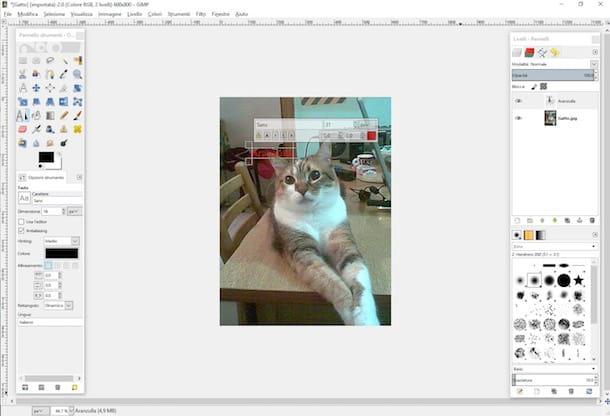
Para usá-lo, a primeira etapa que você precisa realizar é fazer o download do software. Em seguida, conecte-se ao site do programa e clique no botão Baixe 2.x.xx que está no centro e depois no botão Baixe GIMP 2.x.xx anexado à nova página exibida. Aguarde até que o procedimento de download do software seja iniciado e concluído, clique duas vezes no arquivo baixado para iniciar o assistente de instalação do mesmo e siga as instruções na tela para concluí-lo.
Em seguida, inicie o GIMP (se ainda não tiver iniciado sozinho), espere alguns instantes até que a janela do programa fique visível, clique no item Envie o colocado na parte superior direita da janela central, pressiona Você abre… e selecione a foto na qual deseja escrever.
Agora, continue ferramenta de texto anexado à seção Painel de instrumentos do GIMP, clique onde deseja adicionar texto na foto e digite o que deseja escrever. Você pode então fazer alterações no texto inserido selecionando-o e usando as ferramentas de formatação apropriadas ao lado dele. Se desejar, você também pode alterar a posição na qual escolheu inserir a legenda clicando na caixa de seleção relevante e arrastando-a para o ponto desejado na imagem.
Quando as alterações forem concluídas, pressione na voz Envie o localizado na parte superior direita da janela central do GIMP, selecione o item Exportar como ... no menu que se abre, indique o formato de exportação e o local no seu computador onde pretende guardar a foto e carregue em Exportar.
Para mais informações sobre como o GIMP funciona, você pode ler meu tutorial sobre como usar o GIMP por meio do qual, de fato, forneci todas as explicações do caso.
Editor de fotos Movavi (Windows / Mac)
Como alternativa ao programa acima, sugiro que você tente Movavi Photo Editor. Este é mais um bom software pertencente à categoria em questão que permite adicionar textos e legendas às fotos de uma forma simples e intuitiva e que oferece várias funções ad hoc para retoques imediatos, aplicação de vários filtros e remoção de objetos do fundo. Observe que o software é gratuito, mas tem algumas limitações (uma marca d'água é adicionada às fotos, as capturas de tela são desabilitadas e é possível fazer upload de até 10 imagens para o Facebook) que só podem ser desabilitadas com a compra de uma chave de licença. No entanto, não há problemas quanto ao número de dias de uso.
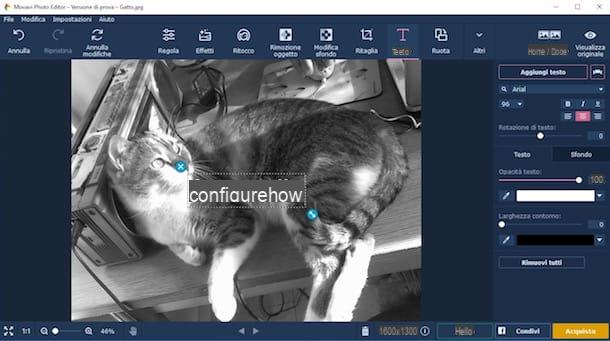
Você me pergunta como usá-lo? Vou explicar para você imediatamente. Para começar, conecte-se ao site do programa e clique no botão Download de graça anexado à página que é mostrada a você para iniciar o download imediatamente. Quando o download estiver concluído, abra o arquivo obtido e siga o procedimento de instalação que é proposto a você. Se você estiver usando um Mac, basta arrastar o ícone do Movavi Photo Editor para a pasta Aplicações do macOS.
Em seguida, inicie o programa (se ainda não tiver iniciado sozinho), clique no botão Crie imagens que está no centro da janela do Movavi Photo Editor e selecione a imagem na qual você pretende atuar. Agora, pressione o ícone Texto no canto superior direito, clique no botão Adicione texto (sempre presente à direita), clique duas vezes na escrita Editar clicando duas vezes apareceu na foto e digite o texto que deseja adicionar à imagem.
Se desejar fazer alterações na legenda inserida, você pode usar as ferramentas localizadas na barra de ferramentas à direita. Por exemplo, você pode alterar o tipo de fonte usada, a cor, a opacidade do texto, a largura do contorno etc. Para mover o texto inserido na foto, clique na caixa relevante e, continuando a pressioná-la, arraste-a até o ponto desejado. Em vez disso, use o botão com o flecha dupla que você vê sempre aparecendo em correspondência com a caixa de texto, além de ampliar e girar esta última "em tempo real", enquanto clica em "X" você pode removê-lo.
Assim que as alterações forem concluídas, clique no item Envie o na barra de menu, selecione ressalva (para substituir o arquivo de origem) ou Salvar com nome ... (para criar um novo arquivo com as alterações feitas) e pronto.
Canva (online)
Como alternativa ao software de computador clássico, escreva mais em suas fotos entrando em contato com canva. É um programa online em português de utilização gratuita (na sua versão básica) que, após a criação de uma conta especial, permite criar imagens com escritos e vários outros projetos gráficos. O resultado final retornado é simples, mas ao mesmo tempo muito elegante. Resumindo, experimente agora e verá que lhe dará uma grande satisfação.
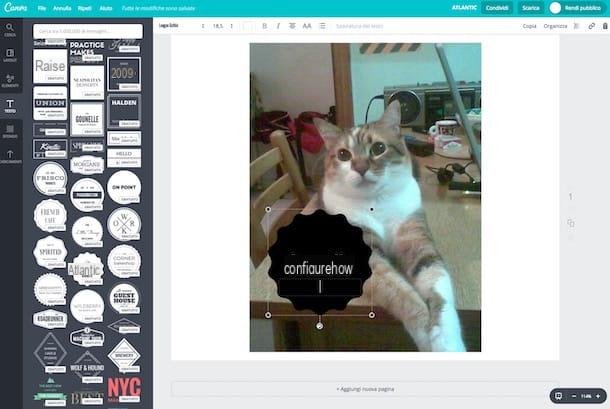
Para usá-lo, conectado à página principal do serviço, indique o motivo pelo qual deseja usar o Canva (por exemplo, Uso privado) e, em seguida, clique no botão Cadastre-se com o seu endereço de e-mail e preencha os campos exibidos fornecendo seu endereço de e-mail e uma senha para criar uma conta imediatamente. Alternativamente, você também pode acessar o serviço através de sua conta do Facebook ou Google clicando nos botões relevantes.
Em seguida, responda às perguntas simples que são feitas a você, indicando que trabalho você faz e o que pretende criar com o Canva, selecione o tipo de desenho que deseja usar para sua imagem pressionando aquele em que está interessado (por exemplo, Mídias Sociais, Cartaz ou Postagem no Facebook) então clique no item Uploads que encontrar à esquerda, arraste a imagem sobre a qual deseja escrever diretamente para a janela do navegador e selecione sua visualização que logo depois será sempre mostrada na parte esquerda do editor de serviços.
Em seguida, use os outros botões localizados no lado esquerdo do editor para escolher e modificar o layout a ser usado (traçado), para adicionar adesivos, linhas e outros elementos (Elementos), para selecionar um fundo (fundo), para adicionar outras imagens pessoais (Uploads) e, é claro, para adicionar escritos personalizados (Texto).
Todos os elementos que são adicionados na parte central do editor também podem ser modificados simplesmente pressionando-os através da barra de ferramentas que aparece.
Assim que tiver o resultado final desejado, baixe sua imagem com o texto diretamente no seu computador pressionando o botão Descarga localizado no canto superior direito e escolhendo o formato preferido entre os propostos.
Editor Pixlr (online)
Como alternativa ao Canva, você pode recorrer a Pixrl Edia, outro programa online através do qual você pode realizar operações simples de edição de imagens e adicionar texto às fotos sem ter que baixar e instalar nada no seu computador. Possui uma interface muito parecida com o Photoshop, mas ao contrário deste último é muito fácil de usar e está ao alcance de todos.

Para utilizá-lo, conectado ao site do serviço, escolha de onde deseja tirar a imagem à qual deseja adicionar texto, selecionando uma das opções na tela (Abra uma imagem do seu computador, Abra uma imagem de um URL ou Abra uma imagem de uma galeria) e selecione a foto de referência.
Agora clique em ferramenta de texto colocado na barra com todas as ferramentas à esquerda, clique no ponto da imagem onde deseja adicionar a legenda e digite seu texto na caixa apropriada que você vê aparecer. Em seguida, use as outras opções disponíveis para selecionar a fonte, tamanho do texto, estilo, cor e alinhamento e, em seguida, pressione OK.
Em caso de dúvida, você pode mover o texto adicionado para outra posição clicando nele e, continuando a pressioná-lo, arrastando-o para o ponto de sua preferência.
Assim que as alterações forem concluídas, clique no item Envie o localizado no canto superior esquerdo, selecione a opção Salvar ... no menu que aparece e indica o nome, formato e qualidade em que deseja salvar o arquivo. Et voila!
Outros programas para escrever fotos gratuitamente em português
As soluções para escrever nas fotos que já falei nas linhas anteriores não te emocionaram e estás à procura de recursos alternativos? Em seguida, tente dar uma olhada nos programas e serviços on-line dedicados adicionais que você encontra abaixo e verá que finalmente será capaz de encontrar algo que acha que poderia fazer por você.
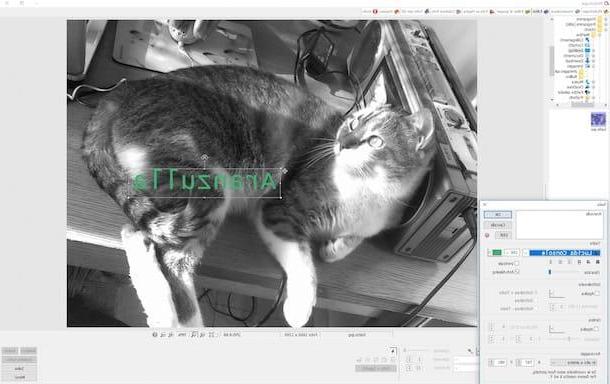
- Pollar Photo Editor (Windows / Mac / Online) - Excelente aplicativo, utilizável tanto no computador quanto online, para edição de fotos repleta de ferramentas úteis para embelezar fotos e editá-las adicionando texto, filtros, vários efeitos e muito mais. É gratuito (mas também está disponível em uma variante Pro com funções adicionais), é compatível com Windows e Mac e está em português.
- Photoscape (Windows / Mac) - Belo software gráfico para Windows e Mac muito fácil de usar que permite editar imagens digitais de forma rápida, mas eficaz. Permite inserir textos e vários efeitos nas fotos, graças às inúmeras ferramentas disponíveis. A versão básica para Windows e a versão Mac são gratuitas (neste último caso, no entanto, são oferecidas compras no aplicativo), enquanto o variane X para Windows 10 é pago e está em inglês.
- Pain.NET (Windows) - Um famoso e amplamente apreciado editor de fotos muito simples de usar, sem custo e em português que combina perfeitamente o imediatismo do clássico Microsoft Paint com alguns recursos avançados típicos de edição de software de imagem de natureza mais avançada. Obviamente, é gratuito e em português.
- PixBuilder Studio (Windows) - Possui características mais ou menos semelhantes ao já citado Paint.NET, mas integra algumas funções mais avançadas, mais opções de edição de imagens e um bom conjunto de pincéis. Claramente, entre as várias funcionalidades que oferece, existe a possibilidade de adicionar escritos às fotos. Gratuito e também disponível em português.
- Hornil stylepix (Windows) - É um programa através do qual é possível realizar as mais díspares operações de edição de imagens, incluindo a possibilidade de inserir vários tipos de escritos nas imagens, podendo também contar com um grande número de funcionalidades dignas de profissionais no setor. Nativamente, não está em português, mas para torná-lo é suficiente instalar o pacote de idioma apropriado. É grátis.
- BeFunky (Online) - Bom serviço online com fatos semelhantes ao Canva acima mencionado que solicita que você adicione vários tipos de textos a fotos e imagens diretamente do navegador, sem precisar instalar nada no PC. É gratuito (em sua forma básica) e está em português. Muito bom!


























